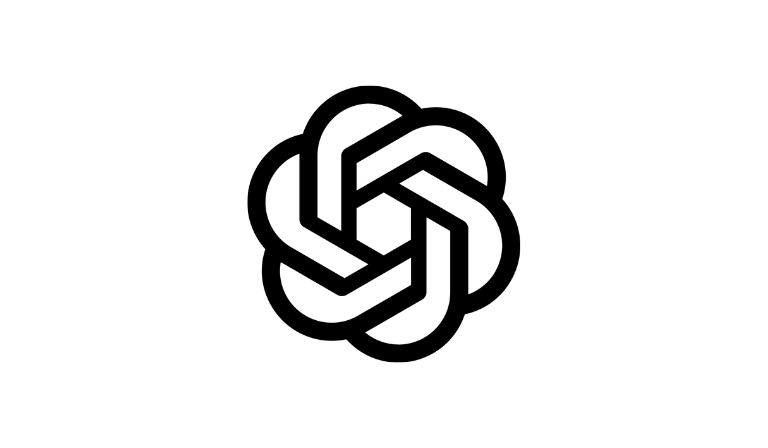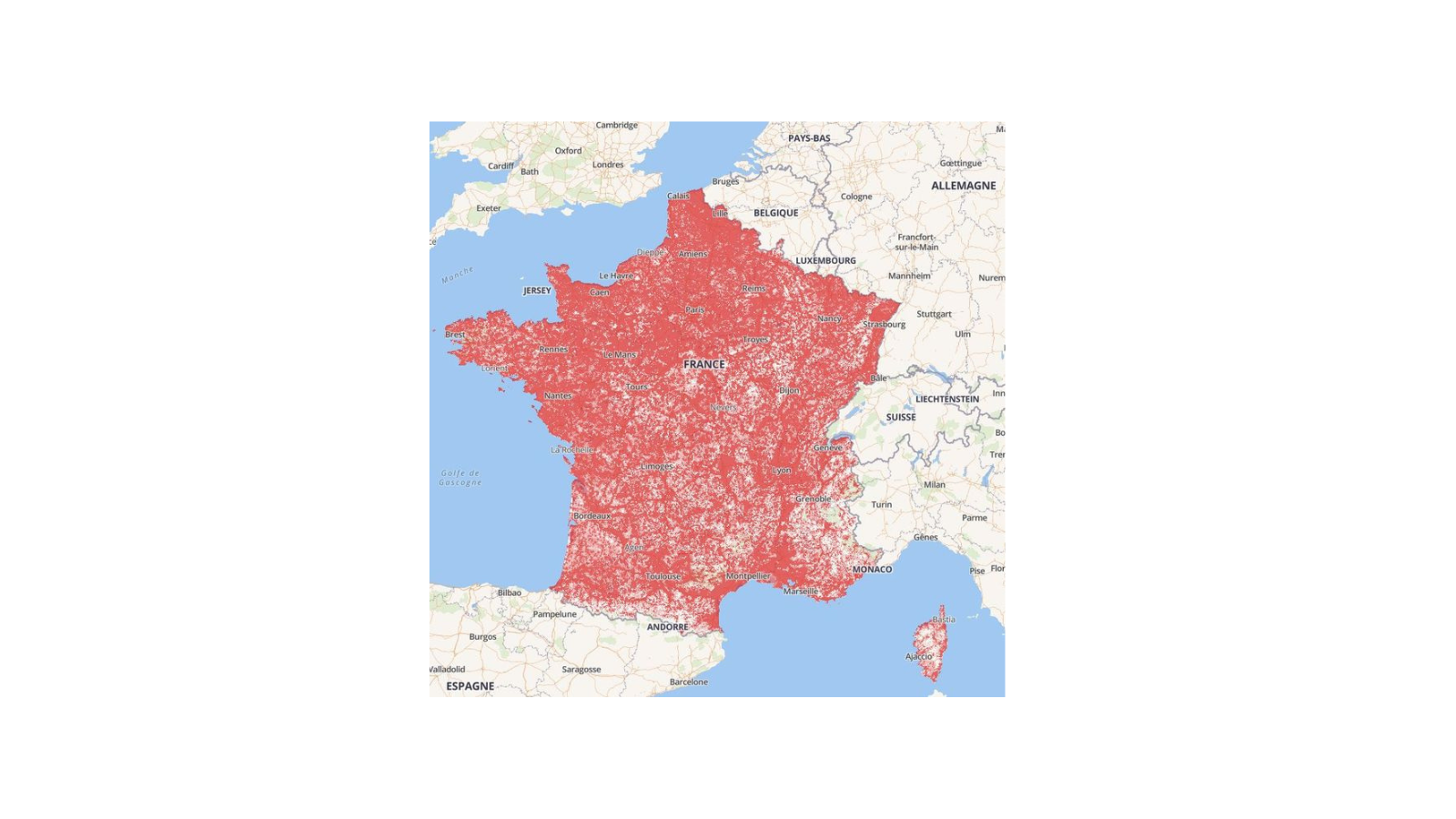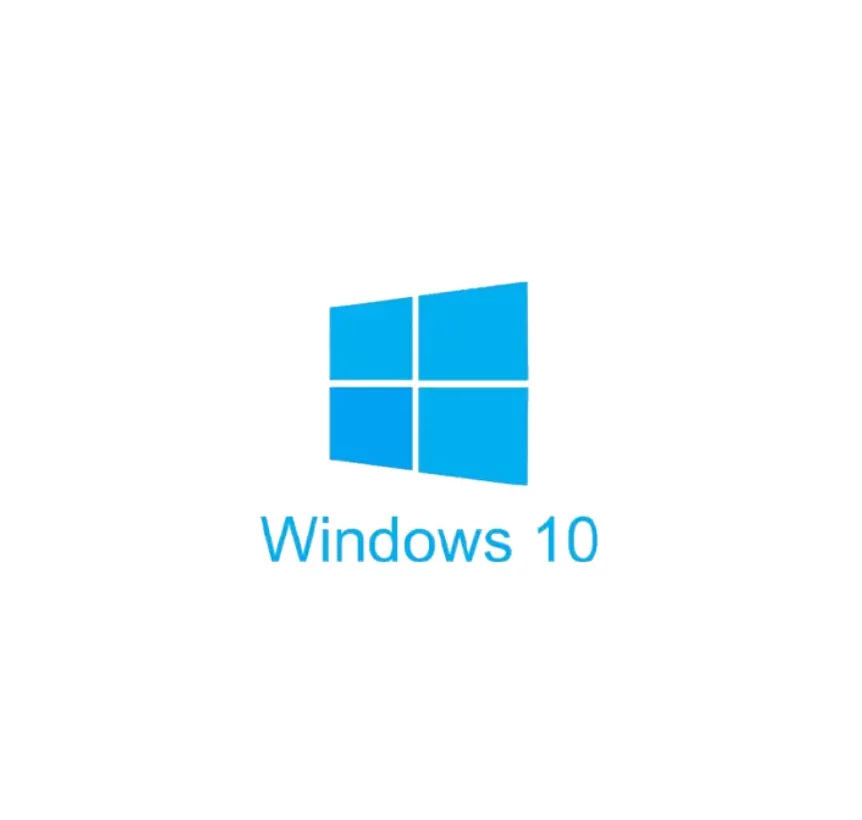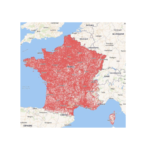Lorsque vous sauvegardez votre iPhone via iTunes, les données sont stockées dans un dossier appelé MobileSync. Par défaut, ce dossier est situé dans la Bibliothèque utilisateurs/Application Support Il va falloir jouer du Terminal pour pouvoir Déplacez le dossier de Sauvegarde iPhone sur iTunes.
Allez, respirez un bon coup, ce n’est pas si difficile que ça.
1. Rendre le dossier visible :
- Allez au dossier /Utilisateur/Bibliothèque/Application Support. Pour celà, vous pouvez, au choix, utiliser ce truc Mavericks pour rendre le dossier Bibliothèque visible, ou appuyer sur la touche option et sélectionner Bibliothèque dans le menu Aller.
2. Déplacement du dossier
- Déplacez le dossier MobileSync vers sa nouvelle maison, sur votre disque externe par exemple. Mettez celui situé dans votre dossier Utilisateur/Bibliothèque/Applications Support à la poubelle (n’effacez pas tout de suite, on n’est jamais trop prudent).
3. Lancement du Terminal
- Lancez le Terminal, qui se trouve dans le dossier Applications/Utilitaires. Nous allons maintenant créer un lien symbolique – un alias à la sauce UNIX pour la faire courte – vers ce dossier. C’est facile, promis.bDans le Terminal tapez la commande qui permet de créer le lien symbolique : In -s
4. Glissez le dossier MobileSync
- ne valider pas la commande.Glissez, dans la fenêtre du Terminal, le dossier MobileSync que vous avez déplacé sur votre disque externe. Comme par magie, le Terminal va saisir pour vous le chemin vers ce dossier. Vous venez de spécifier le dossier vers lequel pointera le lien symbolique. Ne validez toujours pas la commande.
5. Glissez le dossier /Utilisateur/Bibliothèque/Applications Support
- Juste après, faites de même avec votre dossier /Utilisateur/Bibliothèque/Applications Support, que vous glissez dans le Terminal. Le chemin vers ce dossier s’inscrit à la suite. Vous spécifier l’endroit où sera enregistré le lien symbolique.
6. Validez
- Maintenant validez la commande avec entrée.
7. Verification
- Branchez un de vos iBidules pour vérifier que la sauvegarde s’opère bien dans le nouveau dossier.
Quand tout est bon, videz donc la corbeille. C’est bon toute cette place. Vous avez Déplacez le dossier de Sauvegarde iPhone sur iTunes.

Voici, dans notre cas, ce à quoi ressemble la commande
ln -s /Volumes/eGo 500/MobileSync /Users/arnaud/Library/Application Support
Avec celle-ci, nous avons créé un lien symbolique pointant vers le dossier MobileSync, déplacé sur un disque externe nommé eGo 500 et enregistré à l’emplacement initial de ce dossier, sur notre disque de démarrage.
Merci à GeekUnivers et aux forums de support Apple.